Commencez par créer un fichier de carte et lui ajouter les limites de la ville de Redding.
Pour créer une carte et ajouter un fichier source
- Avant de commencer ce didacticiel, voir Préparation à l'utilisation des didacticiels.
- Créez un fichier de carte.
- Cliquez sur

 Nouveau
Nouveau Dessin.
Dessin.
- Sélectionnez le gabarit map2d.dwt.
- Cliquez sur Ouvrir.
- Cliquez sur
- Définissez le système de coordonnées pour la carte.
- Cliquez sur Configuration de Map
 Système de coordonnées
Système de coordonnées Attribuer.
Attribuer.
- Remplacez la catégorie par USA, California.
- Cliquez avec le bouton droit de la souris sur Dessin courant, puis choisissez Système de coordonnées.
- Cliquez sur CA-I.
- Cliquez sur le bouton Attribuer.
- Cliquez sur Configuration de Map
- Ajoutez les limites de la ville à votre carte en faisant glisser un fichier source vers le Gestionnaire d'affichage.
- Utilisez l’explorateur de fichiers pour accéder au dossier dans lequel vous avez copié les fichiers d’exemple pour le didacticiel de création d’une carte.
- Redimensionnez la fenêtre du jeu d’outils AutoCAD Map 3D et la fenêtre du dossier des données d’exemple de façon à les afficher en même temps.
- Faites glisser le fichier City_Boundary.sdf et déposez-le dans le gestionnaire d’affichage, juste au-dessus du calque Base de la carte.
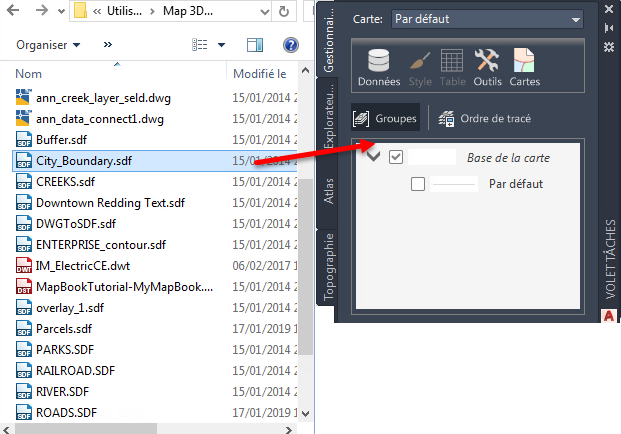
Les limites de la ville de Redding s'affichent dans votre carte.
- Cliquez sur

 Enregistrer sous
Enregistrer sous Dessin. Dans votre dossier de didacticiels, nommez le fichier build_map1.dwg, puis cliquez sur Enregistrer.
Dessin. Dans votre dossier de didacticiels, nommez le fichier build_map1.dwg, puis cliquez sur Enregistrer.
Pour poursuivre ce didacticiel, passez à l'Exercice 2 : Associer un fichier de dessin.